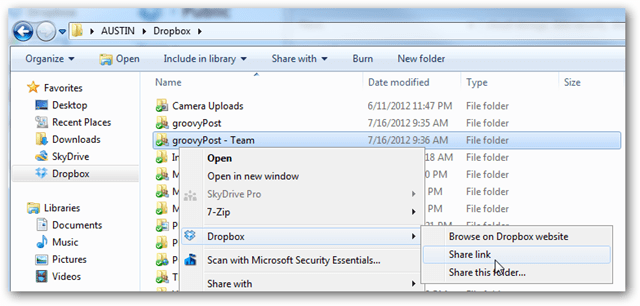Zaustavitev sistema Windows, ponovni zagon, mirovanje in stanje mirovanja
Microsoft Windows 10 / / March 18, 2020
Izklop sistema Windows 10 je veliko lažji kot v sistemu Windows 8. Vendar obstaja več načinov, kako to storiti. Tukaj je pregled vaših možnosti.
Za razliko od zmede Shutdown v zgodnejših različicah Windows 8 (prvi sodobni uporabniški vmesnik na dotik ni imel zagonskega menija) vklop sistema v sistemu Windows 10 je veliko lažji. Kljub temu ena velikost ne ustreza vedno vsem, zato je tukaj opis načinov, kako lahko sistem izklopite, prezimite ali preklopite v stanje spanja.
Uporabite meni Start 10
To je najbolj očiten način za dostop do možnosti napajanja za vaše Windows 10 napravo. Preprosto pritisnite tipko Windows in nato kliknite ali tapnite gumb za vklop in izberite Shutdown, Restart ali ga preklopite v stanje mirovanja... ampak počakajte... kje je moja možnost mirovanja?
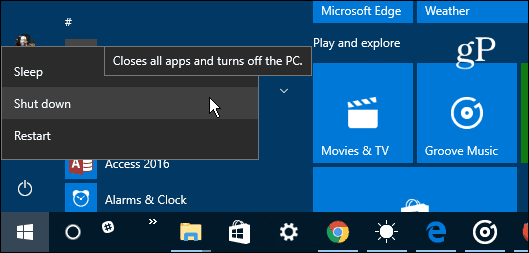
Možnost mirovanja ni privzeto vklopljena, zato jo morate omogočiti v možnostih napajanja, da se bo prikazala na seznamu. Za več o tem si oglejte naš preprost vadnik, kako to storiti omogočite stanje mirovanja v sistemu Windows 10
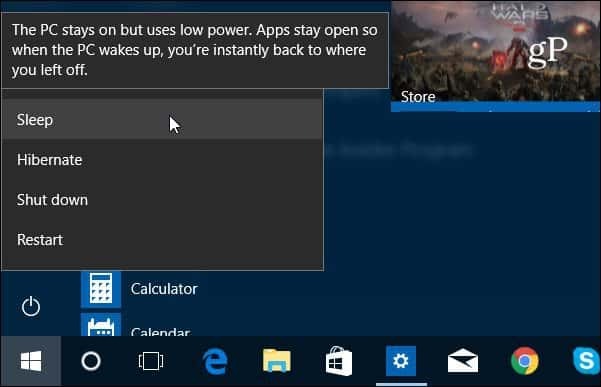
Prav tako lahko z desno miškino tipko kliknete ikono Start ali uporabite Tipka Windows + X da se sproži hitri dostop ali t.i. uporabniški meni. Nato izberite Izklopite ali odjavite se in nato izberite način napajanja, ki ga želite uporabiti.
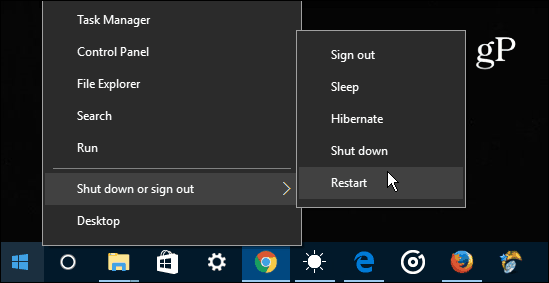
Uporaba gumba za fizično moč
Če bi radi uporabili fizični gumb za vklop na namizju ali prenosniku, lahko konfigurirate, kaj gumb pritiska na gumb, ko ga pritisnete. To storite tako, da pritisnete tipko Windows in vrsta:načrt moči in na vrhu izberite rezultate Načrt napajanja. Lahko pa greste na Nastavitve> Sistem> Napajanje in spanje> Dodatne nastavitve napajanja. Nato v oknu Možnosti napajanja kliknite na Izberite, kaj počnejo gumbi za vklop s seznama na levi strani.
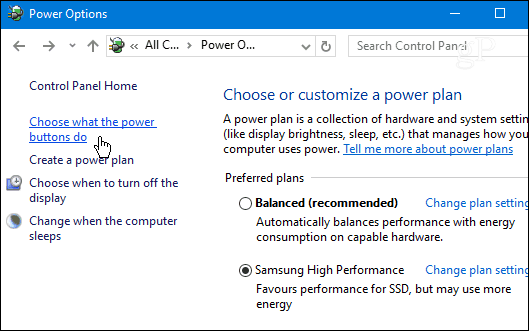
Nato izberite način napajanja, v katerega želite, da se sistem vklopi, ko pritisnete gumb za fizično napajanje.
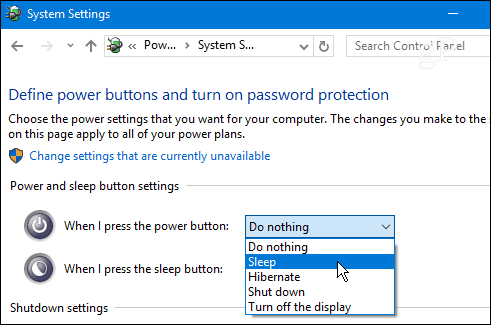
Bližnjica na tipkovnici Old School
Če ste že dolgo uporabnik sistema Windows, boste morda želeli "iti v staro šolo" in uporabiti to metodo, ki je že več prejšnjih generacij sistema Windows. Ti lahko izklopite Windows 10 z namizja z udarcem Alt + F4 in v spustnem meniju v pogovornem oknu izberite eno od možnosti.
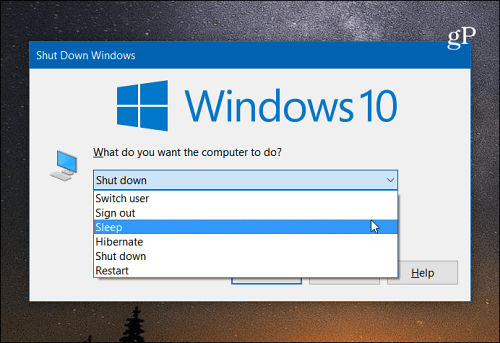
Zaustavite Windows 10 kot Windows Phone
Če ste ljubitelj Windows Phone ali pa želite narediti nekaj edinstvenega za opravljanje dnevnega opravila, ki mu lahko omogočite izklop drsnika. Ta geeky trik deluje na tradicionalnih namiznih in prenosnih računalnikih. Najbolj smiselno pa je za napravo Windows 10 2 v 1 z zaslonom na dotik, kot je Microsoftova površina.
Za navodila po korakih preberite: Pomaknite se do sistema Windows 10 PC, kot je Windows Phone.
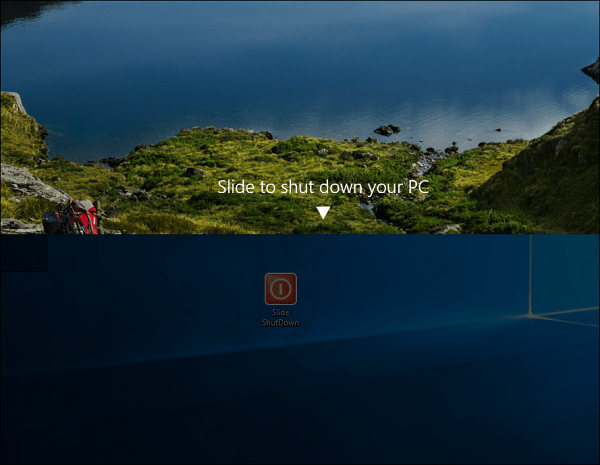
Za zaustavitev ali ponovni zagon uporabite Cortano in glas
Digitalni asistent v sistemu Windows 10, Cortana, ima več kul sposobnosti in več stvari se dodaja in odkriva redno. Če ste ljubitelj Cortane in radi uporabljate glasovne ukaze za različne sistemske funkcije, je to nasvet za vas. Z ustvarjanjem nekaj bližnjic in uporabo Hej Cortana funkcija lahko preprosto uporabite svoj glas za izklop ali ponovno zagon sistema.
Za celoten sklop navodil preberite: Kako zaustaviti ali znova zagnati računalnik Windows 10 s svojim glasom.
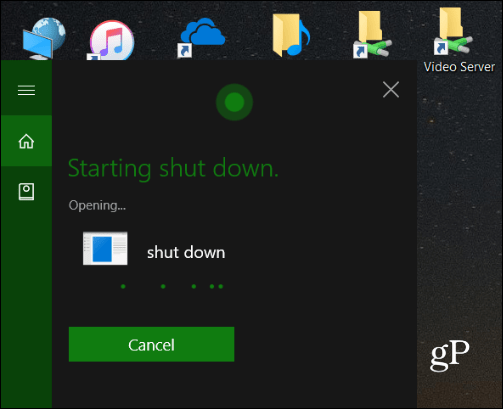
Kako radi izklopite napravo Windows 10? Pustite nam komentar spodaj in nam sporočite pameten način, ki sem ga morda pogrešal.